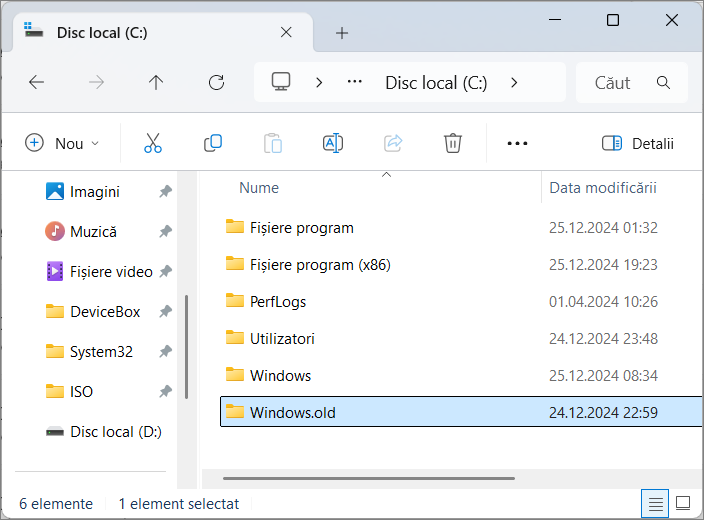Dupa actualizarea la Windows 11 sau dupa o instalare curata fara formatarea partitiei de sistem HDD sau SSD ai putea sa gasesti folderul Windows.old pe discul C, care ocupa cativa gigabyte. Acest folder poate fi eliminat, doar ca recomand sa nu faci acest lucru in Explorer, ca in cazul unui folder obsnuit, ci folosind instrumente de sistem special concepute pentru curatarea discurilor.
In acest articol despre, doua metode pentru a elimina folderul Windows.old in Windows 11 – in interfata «Setari» si folosind utilitarul incorporat pentru curatarea discului.
Elimina folderul Windows.old in Setari Windows 11
Inainte de a trece la descrierea procesului de eliminare, cateva nuante, legat de folderul Windows.old:
- Folderul Windows.old contine fisiere din instalarea anterioara Windows.
- Daca folderul a aparut dupa o instalare curata fara formatare, acesta poate contine datele tale de pe desktop si fisierele utilizatorului, le poti gasi in fisierul «Utilizatori» (Users).
- Daca folderul a aparut dupa actualizarea la Windows 11, tine cont ca dupa eliminarea acestuia nu vei putea anula actualizarea.
Windows 11 ofera doua modalitati pentru a elimina folderul Windows.old. Prima metoda – utilizarea interfetei «Setari». Pasii sunt:
- Intra in Setari si in rubrica «Sistem» deschide punctul «Stocare».
- Dupa analizarea spatiului folosit pe disc, apasa pe «Fisiere Temporare».
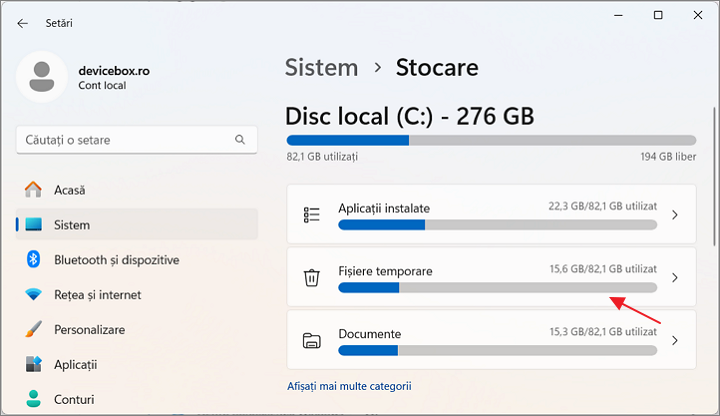
- Dupa finalizarea scanarii continutului fisierelor temporare se va afisa punctul «Instalari Windows anterioare». Bifeazal.
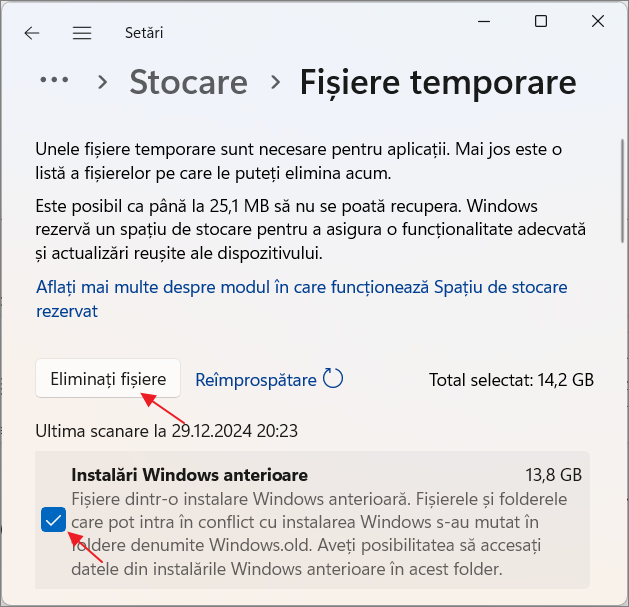
- Apasa butonul «Eliminati fisiere» si asteapta finalizarea procesului de eliminare.
Ca rezultat, folderul va fi eliminat de pe discul C. Daca vei observa ca folderul a ramas, o stergere simpla din Explorer ar trebui sa te ajute.
Cum se elimina folderul Windows.old in utilitarul «Curatare disc»
A doua metoda – utilizarea utilitarului clasic «Curatare disc», vei avea nevoie de drepturi de administrator pe calculator:
- Apasa cu butonul drept al mouseului pe butonul «Start» si selecteaza punctul «Rulare». Introdu comanda cleanmgr in fereastra «Rulare» si apasa Enter.
- In cazul in care se va solicita sa selectezi unitatea pentru curatare, selecteaza discul C.
- In fereastra deschisa apasa «Curatare fisiere de sistem».
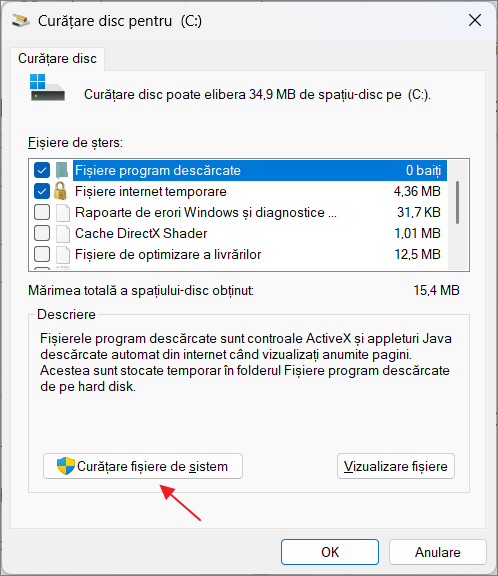
- Bifeaza punctul «Instalari Windows anterioare» si apasa butonul «OK».
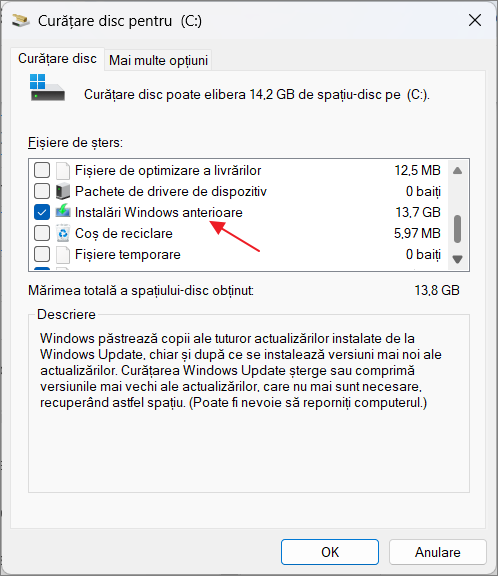
Ca rezultat, folderul Windoww.old va fi eliminat. In cazuri rare poate ramane pe disc (dar intr-o dimensiune mica) – ramasitele pot fi eliminate folosind Explorer.
Tine cont ca din folderul Windows.old poti restaura drivere sistemului anterior si fisierele utilizatorului, care erau prezente in acesta. Daca vrei sa afli cum se curata discul de fisiere inutie, vezi articolul Curatarea discului Windows 11 cu utilitare incorporate.